Win8系統(tǒng)中怎樣校正屏幕顏色?顯示器顏色校正的方法
每一臺顯示器的顯示顏色、色溫、字體顯示都不一樣,正如我們初次使用另一臺顯示器的時(shí)候,會有一種乍見的視覺沖擊,我們要做的就是通過顯示器側(cè)面的按鈕,配合系統(tǒng)中打開的顏色校正程序進(jìn)行調(diào)試,設(shè)置最適合自己的屏幕顏色,一些用戶可以不了解過程,可以看看本教程了解Win8系統(tǒng)中顯示器顏色校正的方法。

顯示器顏色校正的步驟:
1、鼠標(biāo)移動至右上角出現(xiàn)任務(wù)欄后點(diǎn)擊“設(shè)置”;
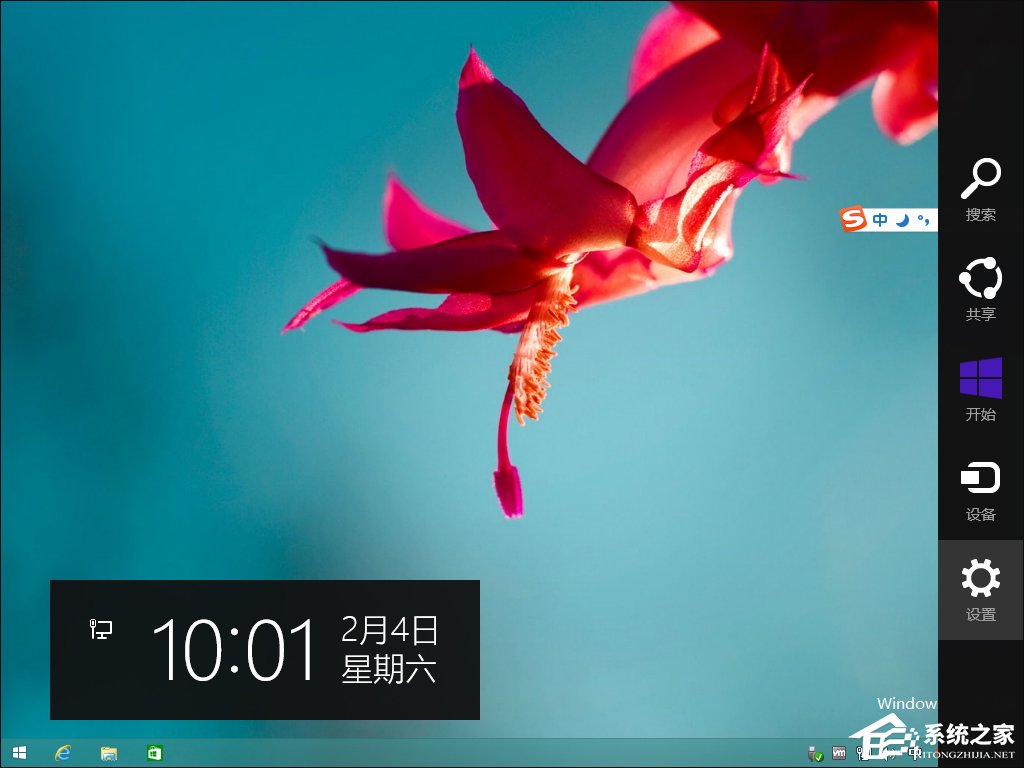
2、控制面板;
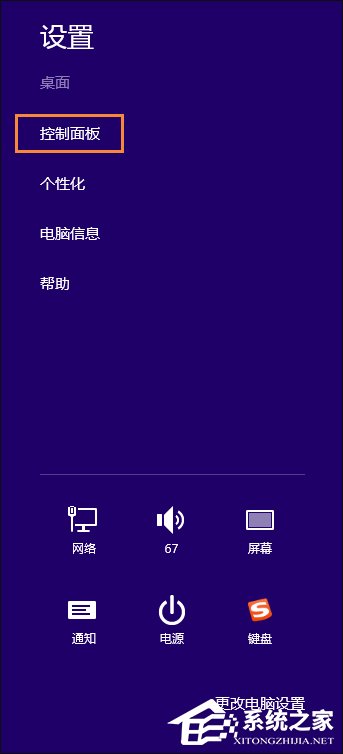
3、外觀和個(gè)性化;
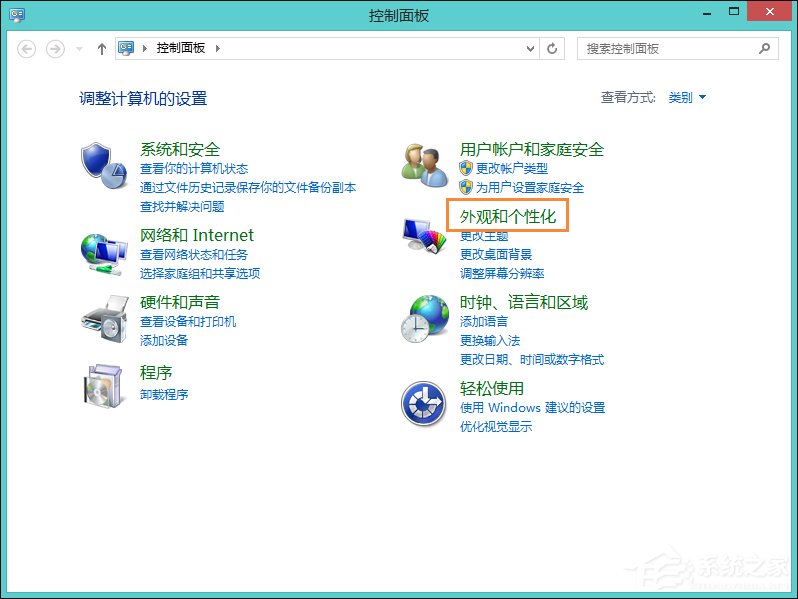
4、 顯示-放大或縮小文本和其他項(xiàng)目;
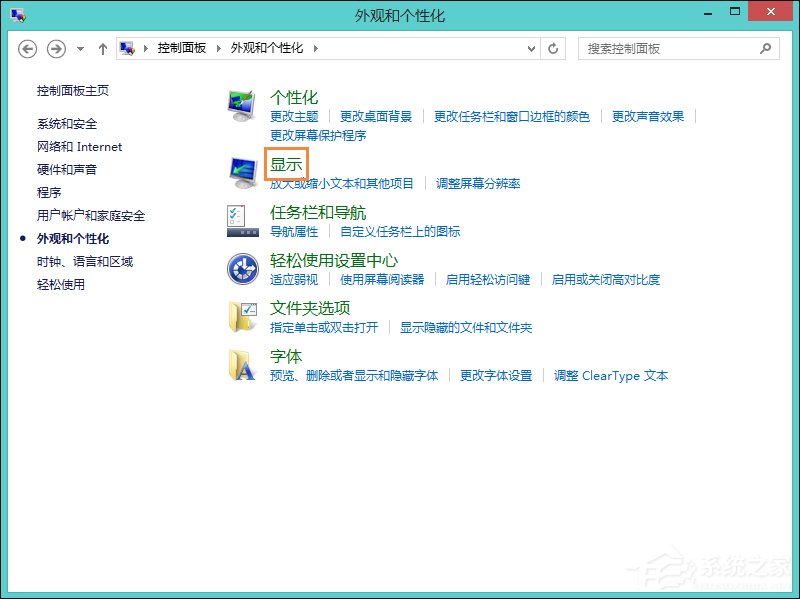
5、校準(zhǔn)顏色;
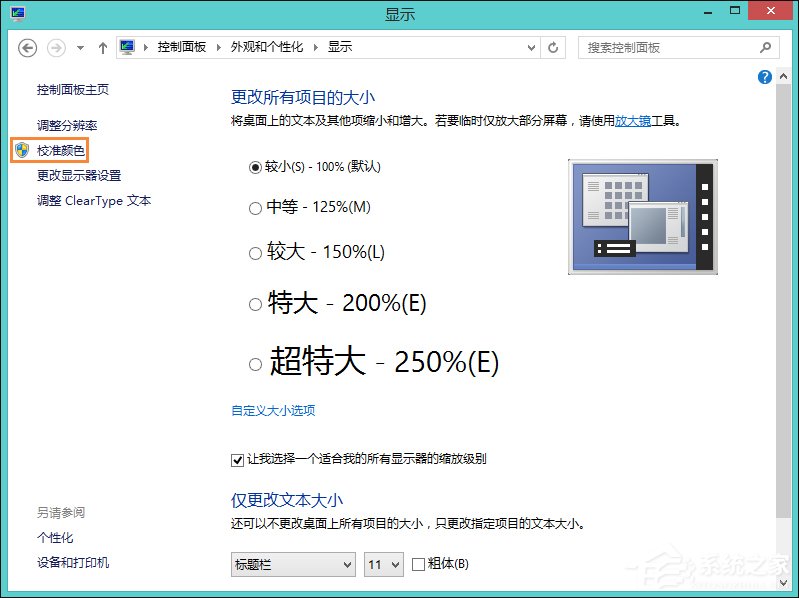
6、歡迎使用校準(zhǔn)顏色;
注意!以下操作需要顯示器的側(cè)面的調(diào)試按鈕幫助!
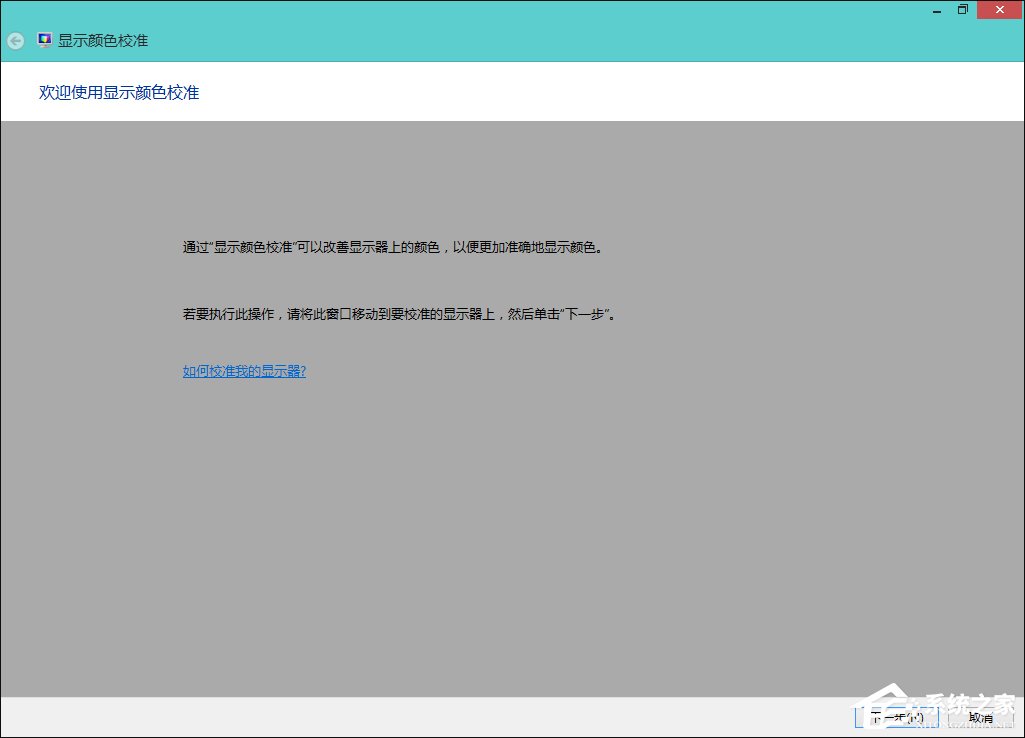
7、先將顯示器設(shè)置為出廠默認(rèn)設(shè)置;
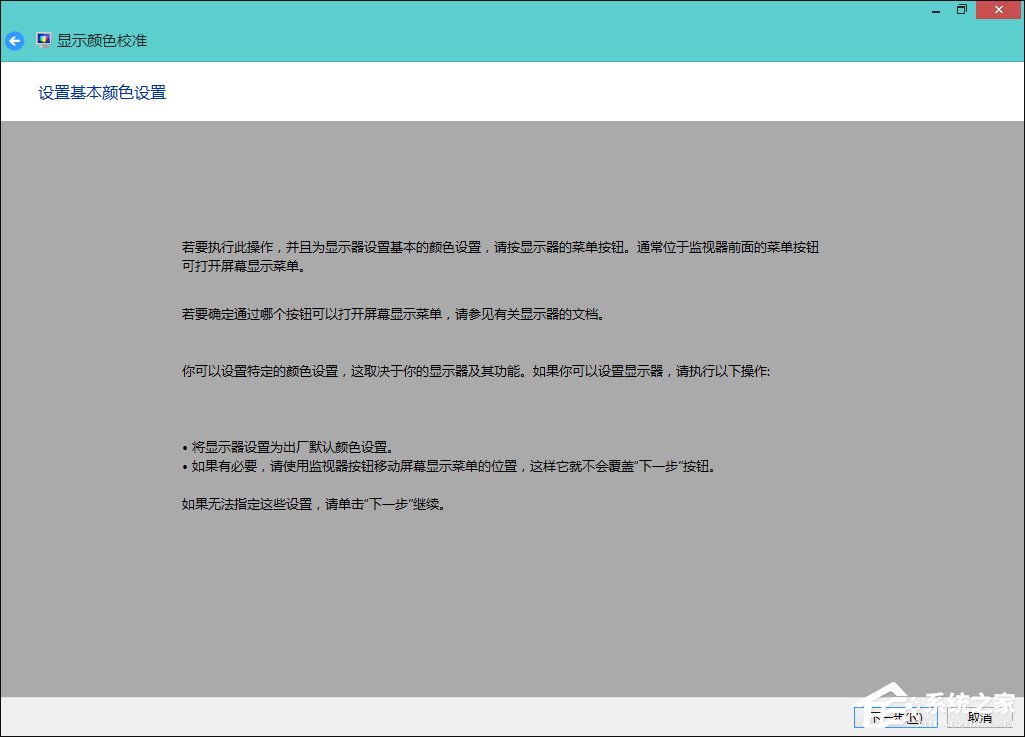
8、調(diào)整伽馬,中間有示例,需要用把顯示器圖像盡量調(diào)整接近中間示例圖;
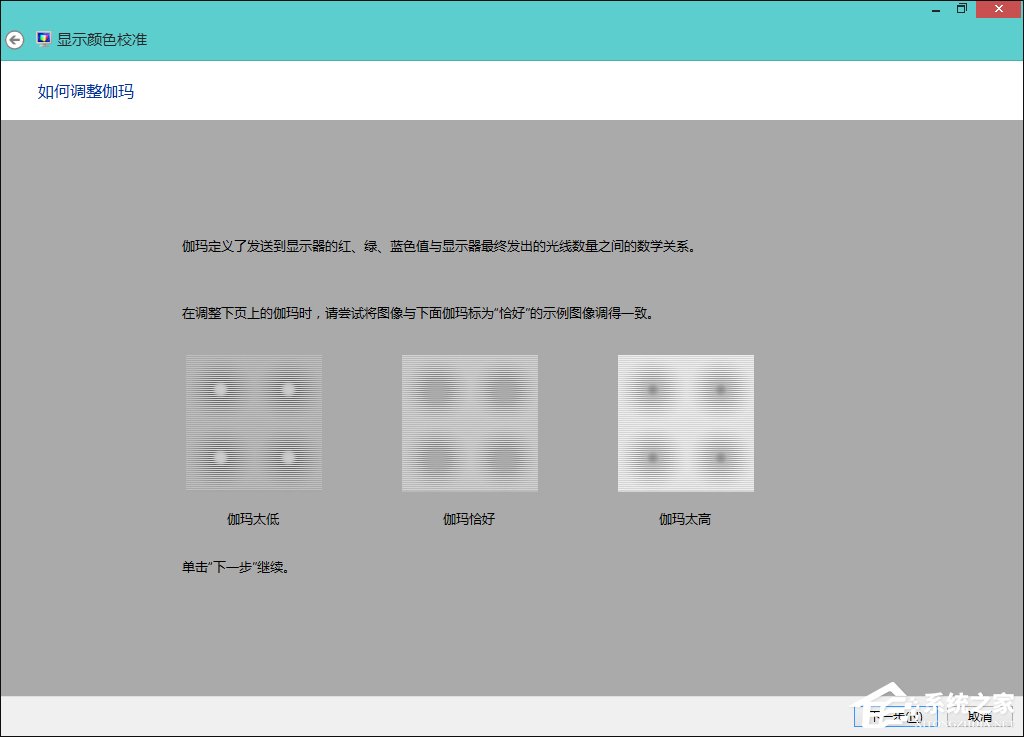
9、通過左側(cè)移動滑塊將圓圈中間的小圓點(diǎn)的可見性最小化;
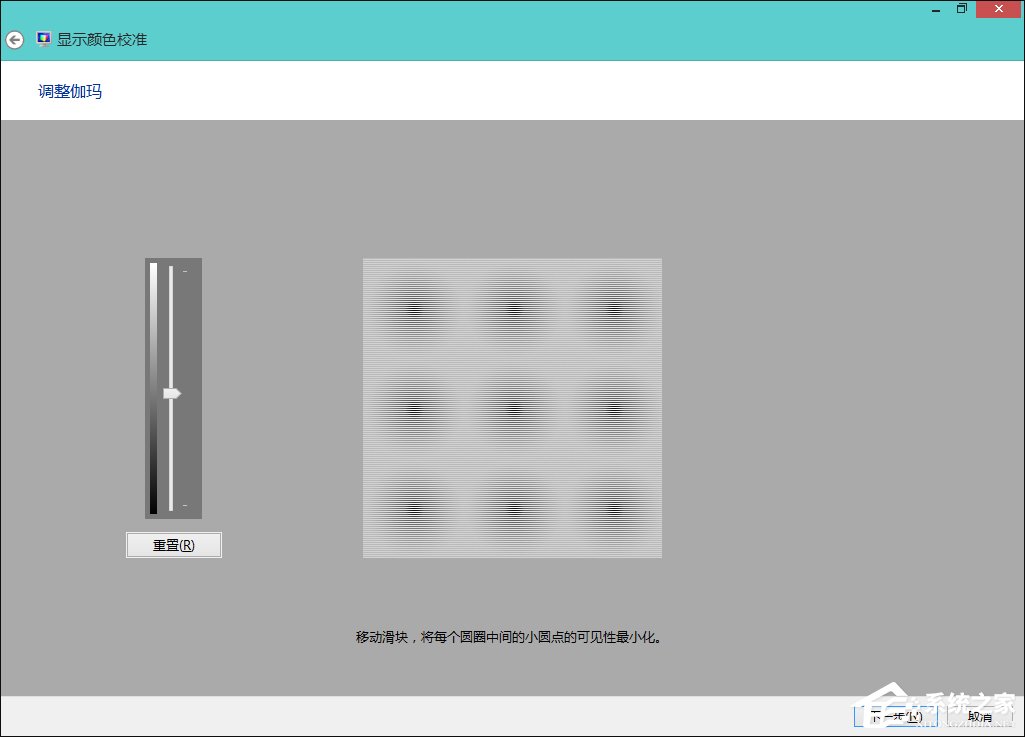
10、調(diào)整對比度以及亮度,如亮度與對比度控件不可用直接單擊“跳過亮度與對比度調(diào)整”;
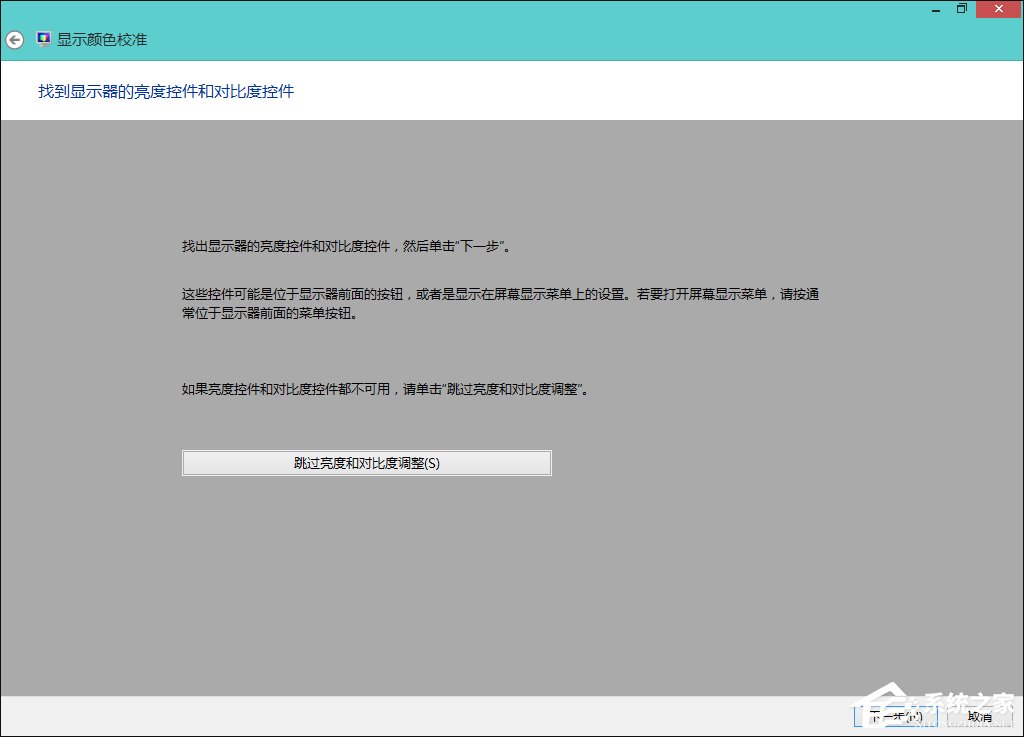
11、調(diào)整亮度;
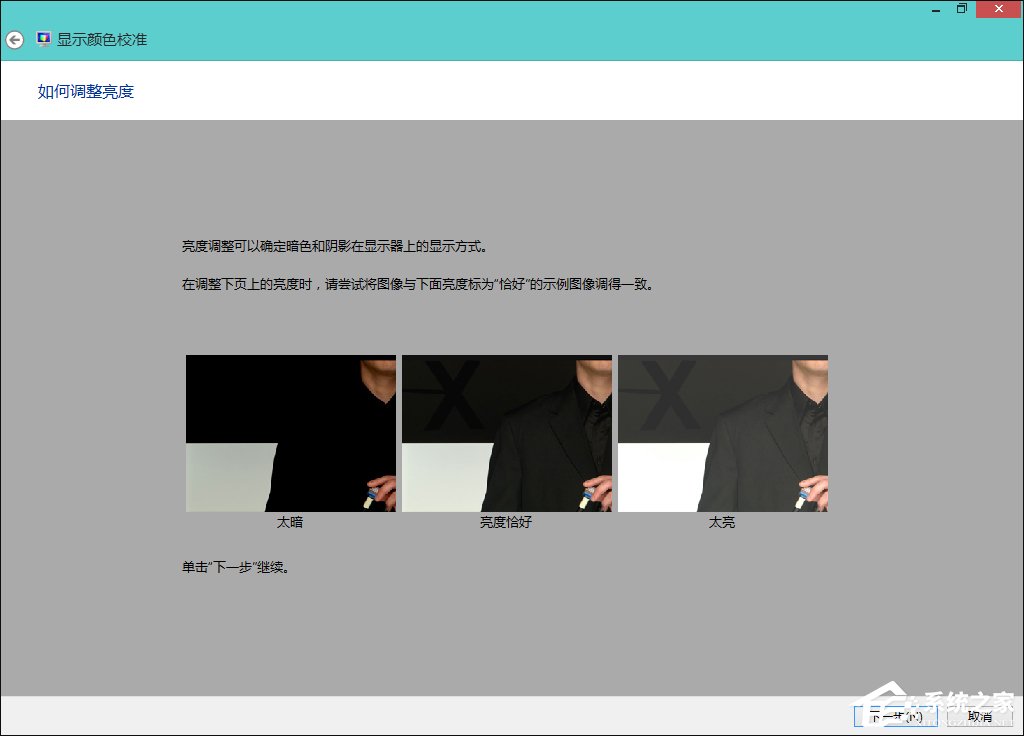
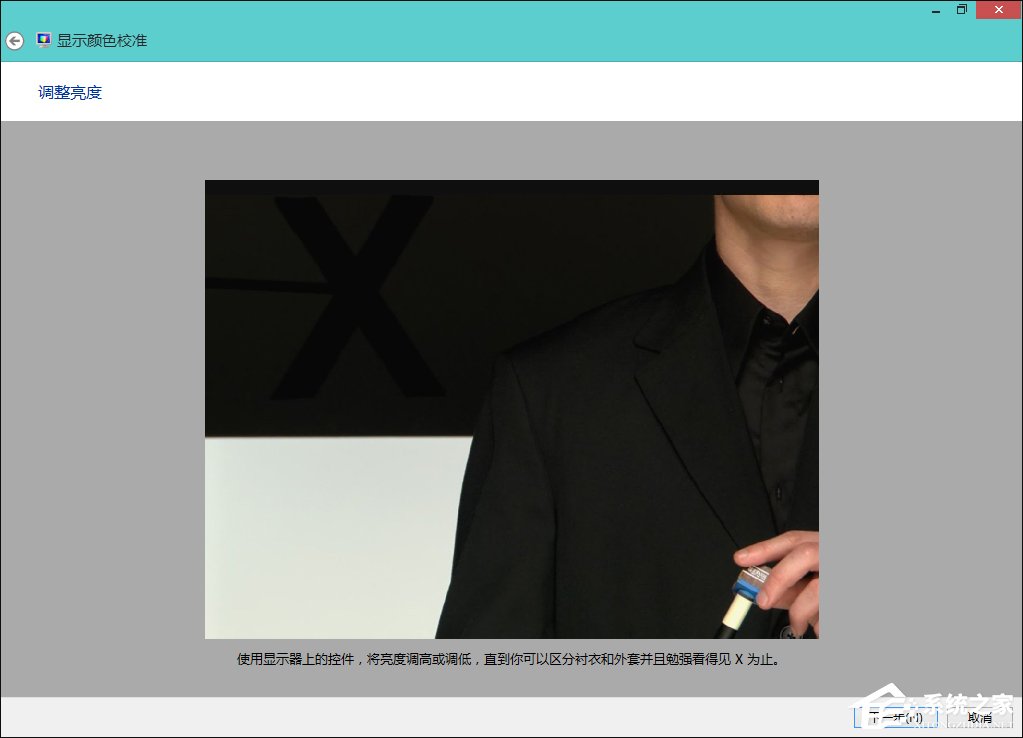
12、調(diào)整對比度;
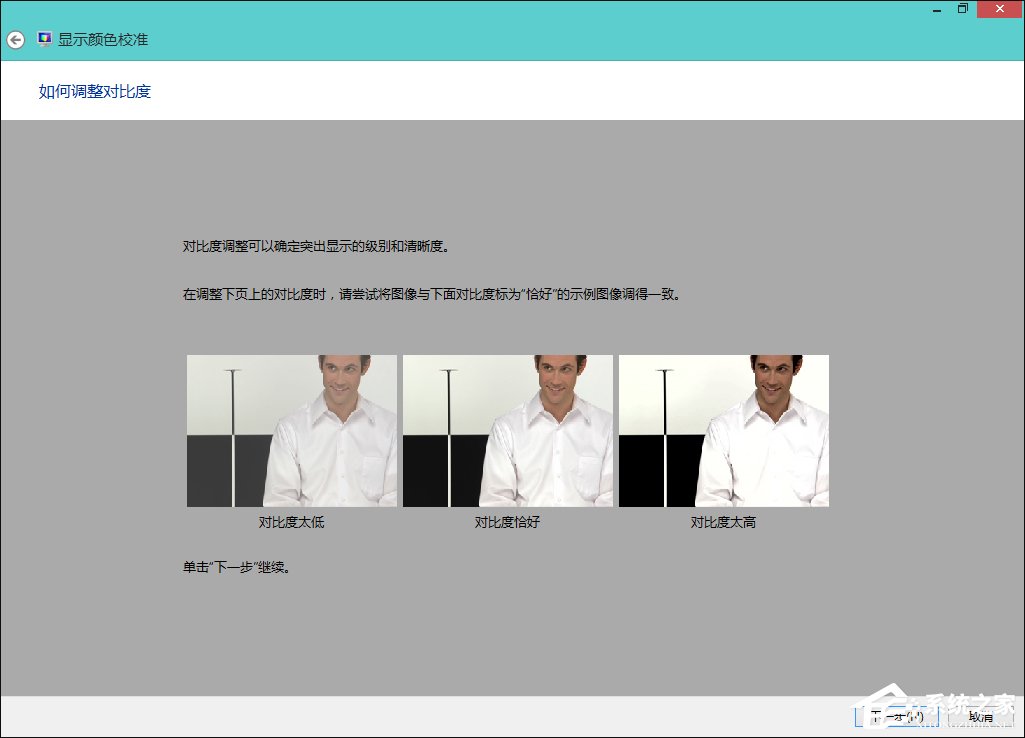
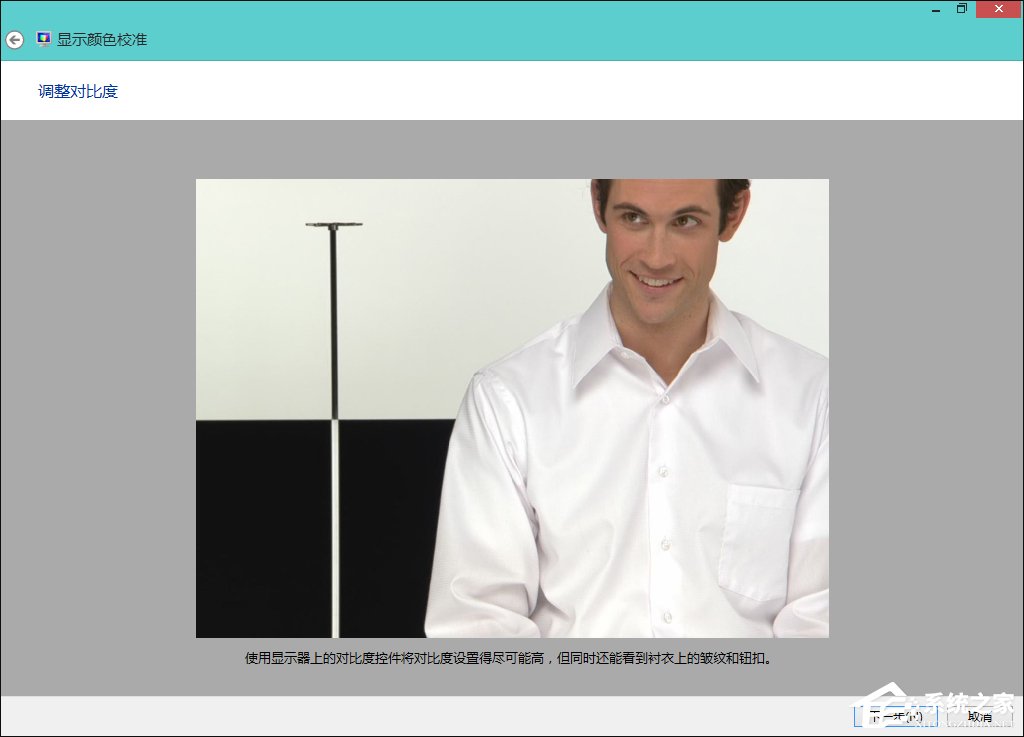
13、調(diào)整顏色平衡;
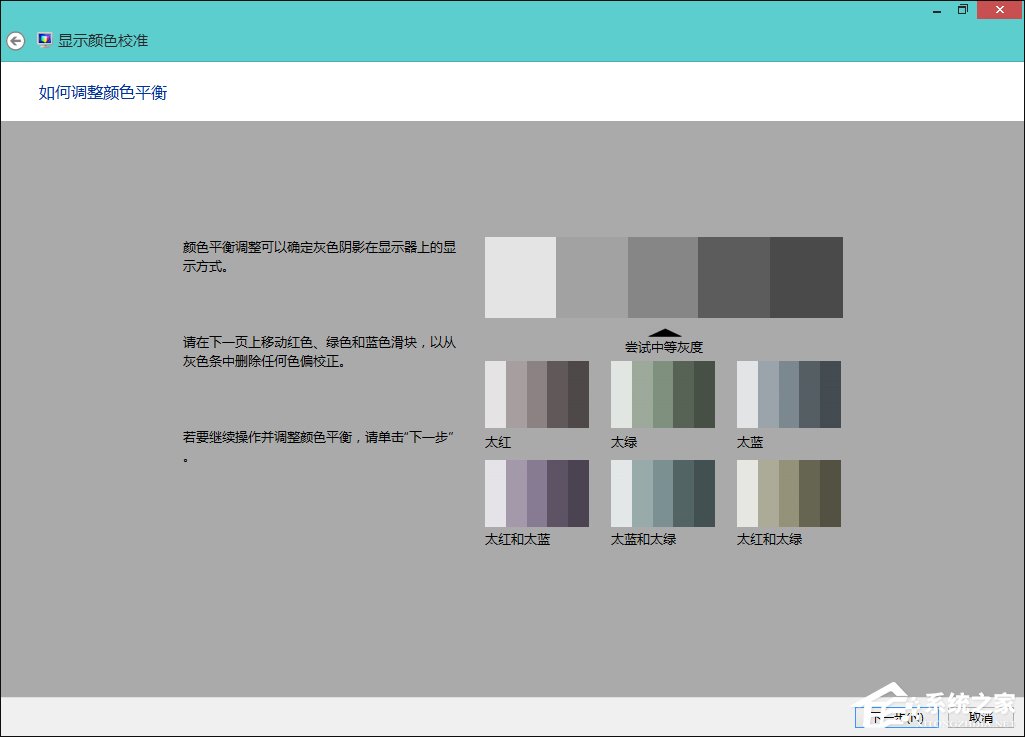
14、調(diào)整顏色平衡;
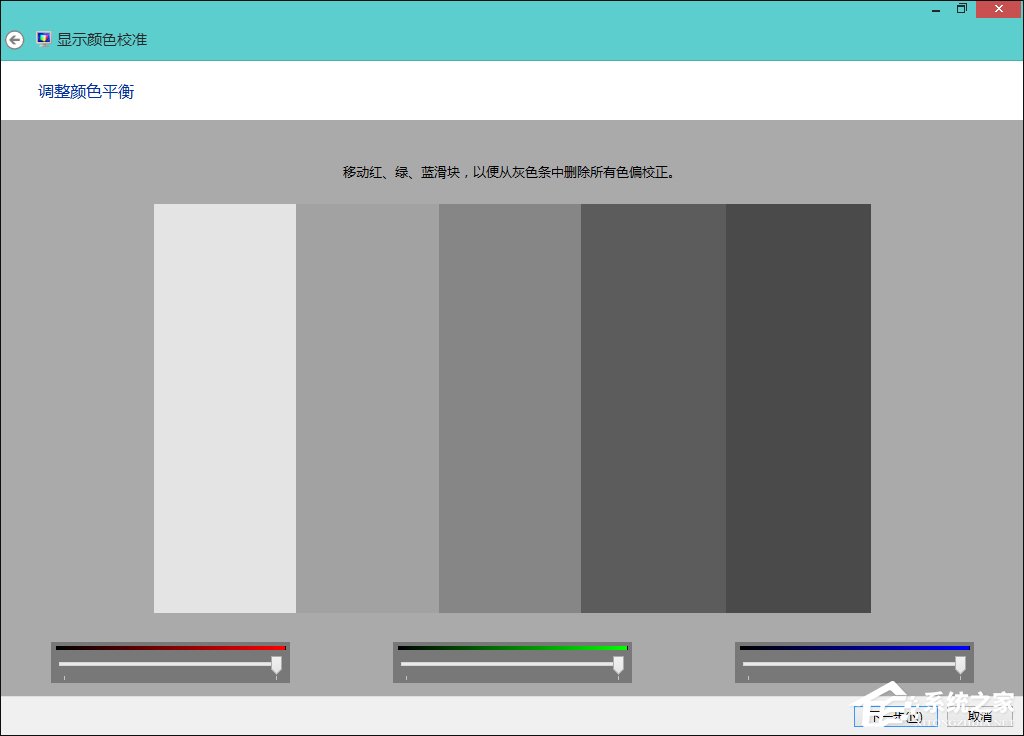
15、需要將此校準(zhǔn)與先前校準(zhǔn)對比可以單擊“先前的校準(zhǔn)”和“當(dāng)前校準(zhǔn)”;
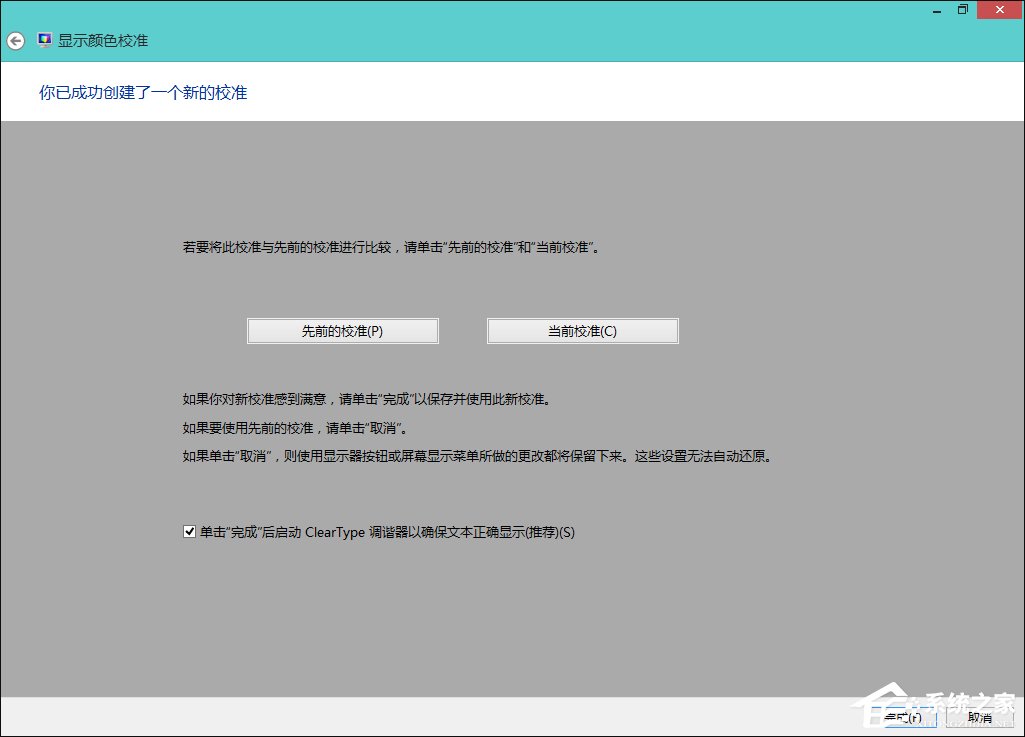
16、Cleartype 文本調(diào)諧器;
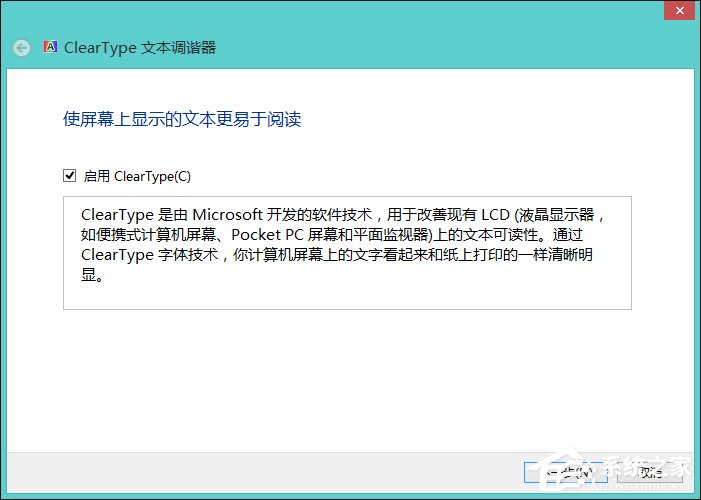
17、選擇看起來最清晰的文本示例;
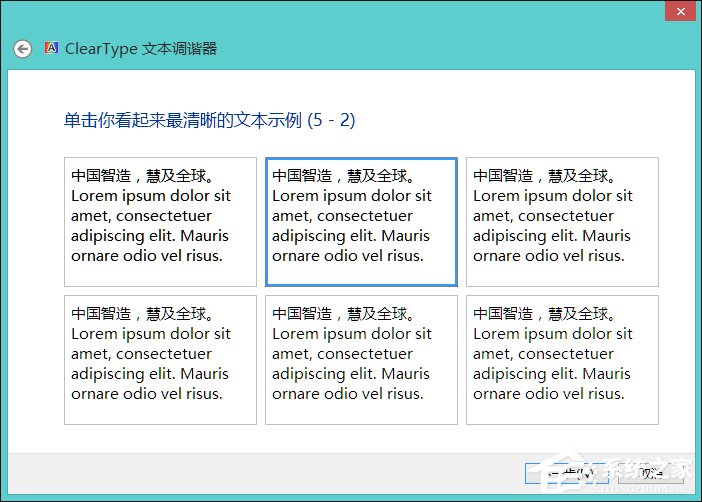
18、完成。
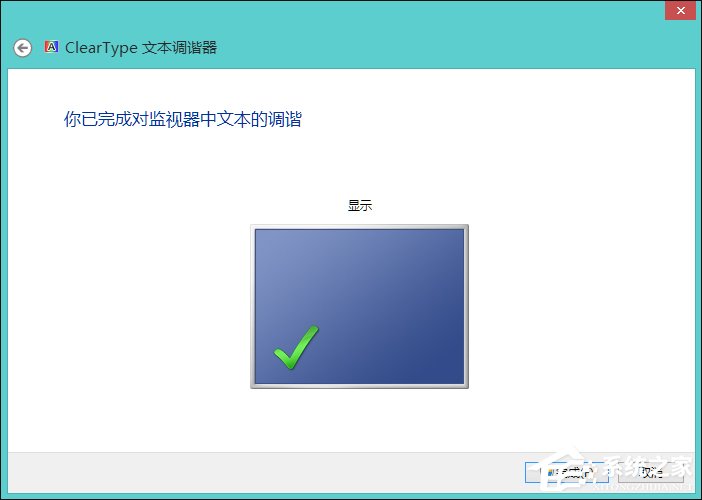
以上便是Win8系統(tǒng)中顯示器顏色校正的全部過程,在設(shè)置到 Cleartype 文本調(diào)諧器之前,顯示器上列出的樣本并不能使用鼠標(biāo)直接點(diǎn)擊,我們需要打開顯示器側(cè)面的調(diào)試按鈕進(jìn)行比對調(diào)試。
相關(guān)文章:
1. freebsd 服務(wù)器 ARP綁定腳本2. Win11系統(tǒng)搜索不到藍(lán)牙耳機(jī)怎么辦?Win11搜索不到藍(lán)牙耳機(jī)解決方法3. VMware Workstation虛擬機(jī)安裝VMware vSphere 8.0(esxi)詳細(xì)教程4. UOS怎么設(shè)置時(shí)間? 統(tǒng)信UOS顯示24小時(shí)制的技巧5. 電腦怎么安裝雙系統(tǒng)?Win11 和 Win7雙系統(tǒng)安裝圖文教程6. Mac版steam錯(cuò)誤代碼118怎么解決?Mac版steam錯(cuò)誤代碼118解決教程7. 如何從Windows 10升級到Windows 11?Win10升級到Win11的正確圖文步驟8. 中興新支點(diǎn)操作系統(tǒng)全面支持龍芯3A3000 附新特性9. 統(tǒng)信UOS個(gè)人版(V201030)正式發(fā)布 新增功能匯總10. 鼠標(biāo)怎么設(shè)置為左手? deepin20左手鼠標(biāo)設(shè)置方法
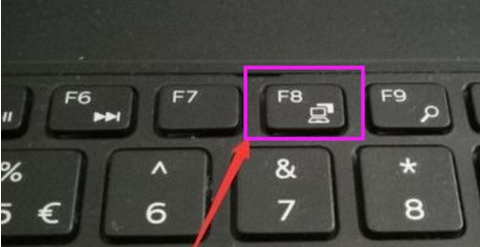
 網(wǎng)公網(wǎng)安備
網(wǎng)公網(wǎng)安備